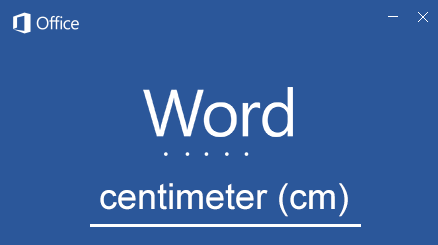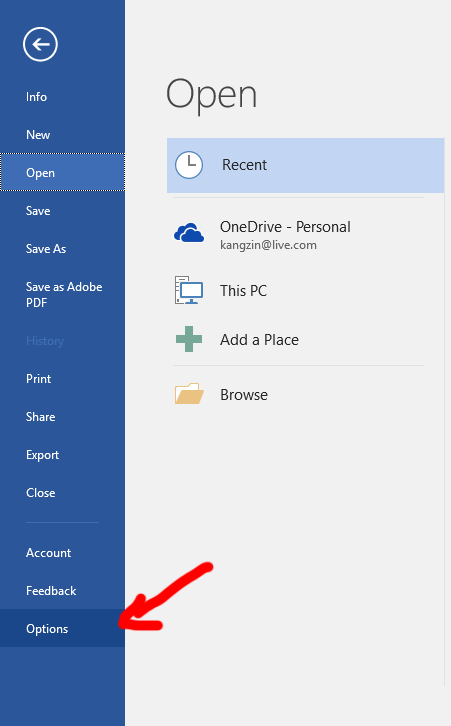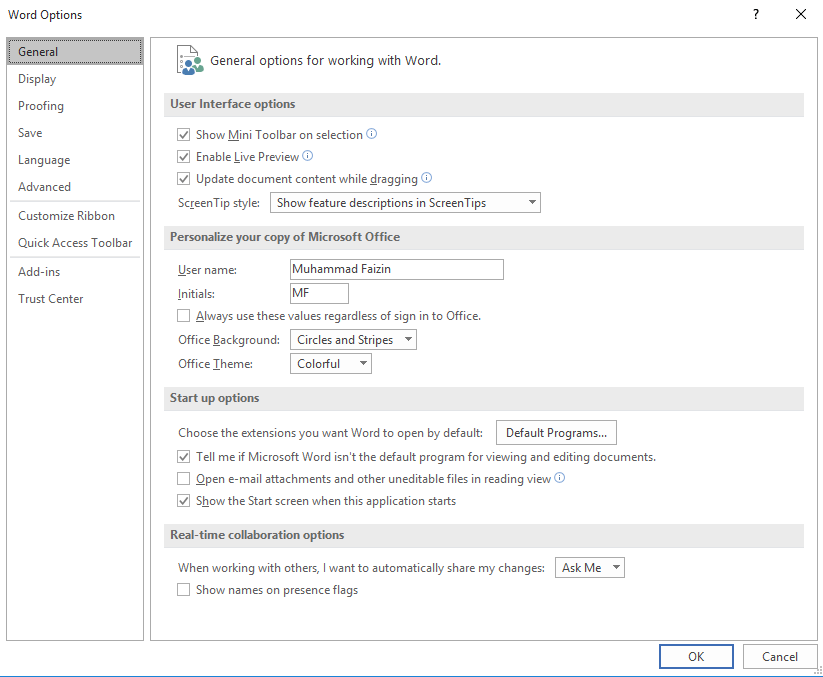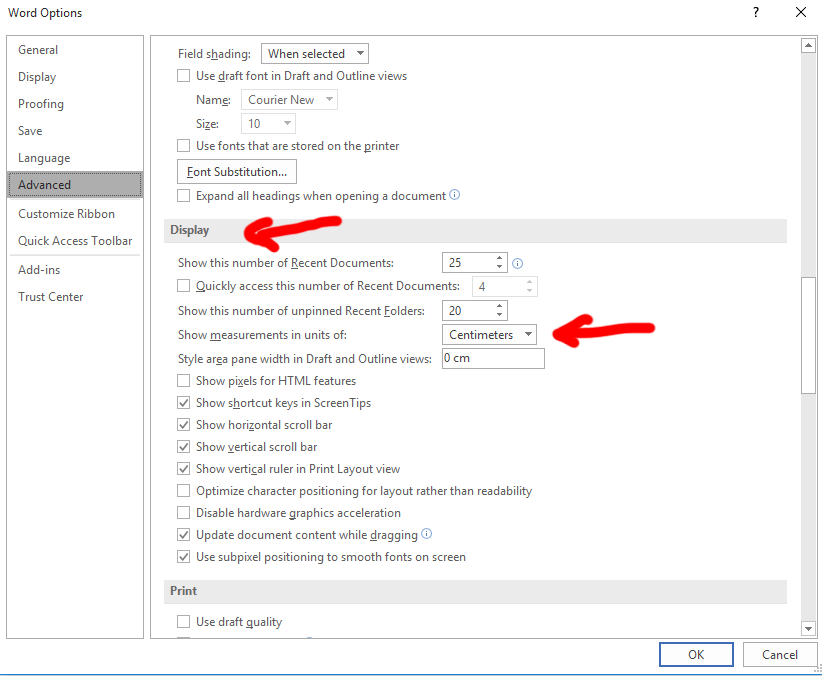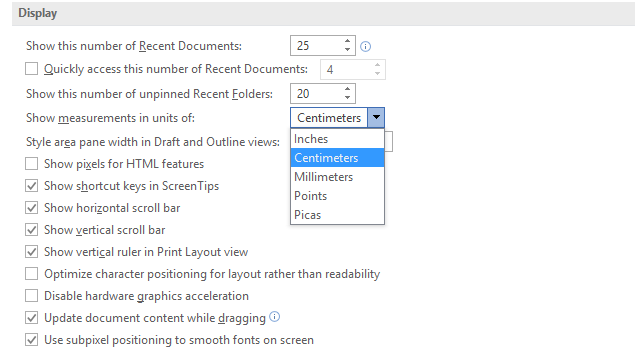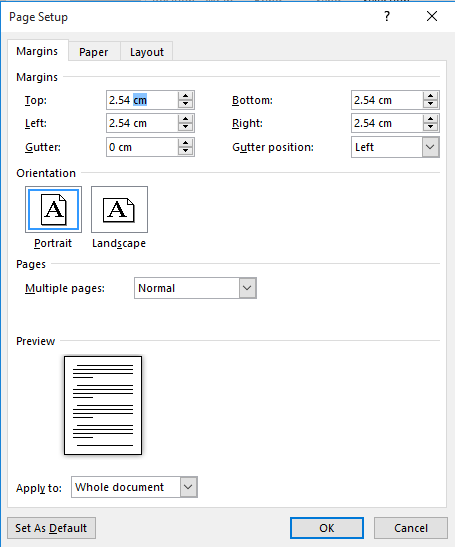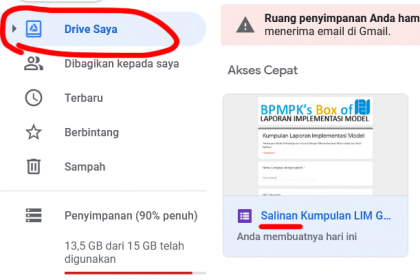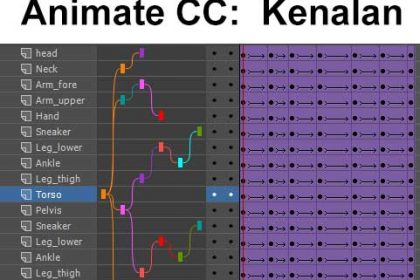Dalam Microsoft Word, pengaturan ukuran kertas biasanya cenderung menggunakan sentimeter (cm). Secara default, Ms.Word memberikan settingan dalam satuan inch sehingga bagi yang belum terlalu familiar dengan satuan ini akan sedikit bingung dalam mengatur ukuran kertas, margin, atau sejenisnya.
Sentimeter (cm)
Pengaturan pengubahan satuan ke sentimeter (cm) akan lebih baik jika kalian lakukan di awal pembuatan dokumen termasuk juga untuk mengatur page layout yang sudah saya jelaskan kemarin. Kedua hal tersebut lebih baik dilakukan di awal karena jika sudah terlanjur banyak halaman dibuat apalagi berisi teks yang sangat banyak dengan sisipan gambar-gambar di dalamnya, akan berpengaruh pada tata letak teks dan gambar tersebut.
Jika pengaturan dilakukan di akhir, bisa saja ada gambar yang terlalu besar dan melebihi layout sehingga harus diperkecil kembali. Tentunya akan memakan tenaga dua kali kan? (pengalaman nih saat nulis skripsi hehe). Oke, langsung masuk ke materi inti ya.
- Buat dokumen kosong baru. Masih sama seperti pengaturan page layout kemarin, demo di sini saya menggunakan Ms.Word 2016 ya. Kalian bisa menggunakan versi Word berapapun untuk praktik.
- Pada menu ribbon (yang terletak di atas), klik menu File > Options. Kalian akan melihat tampilan seperti berikut.

- Pada tampilan selanjutnya yakni di jendela Word Options inilah kalian bisa mengatur tampilan, menu ribbon, dan sebagainya termasuk mengubah satuan ke sentimeter.

- Kita tidak akan masuk ke bahasan yang lain dan tetap fokus kembali ke laptop untuk mengubah satuan ke sentimeter ya hehe.
- Setelah kalian melihat jendela Word Options, masuklah ke tab Advanced. Lakukan scrolling sampai ke bawah hingga muncul pengaturan sesi Display.

- Perhatikan pada bagian Show measurements in units of. Di bagian tersebut akan ada beberapa pilihan satuan yang bisa kalian pilih seperti inch, sentimeter, milimeter, dan points, dan picas. Langsung pilih saja ke centimeter.

- Akhiri dengan klik OK.
Nah, sampai di sini kalian sudah berhasil untuk mengubah satuan pada Ms.Word kalian dan seharusnya jika kalian mengatur page layout atau sejenisnya, ukuran dalam satuan cm akan selalu berada di belakang angka seperti gambar berikut.
Gimana? Mudah kan? Jika masih ada yang bingung atau barangkali belum nemu di mana menu pengaturan dan sebagainya dalam versi Word yang lain, langsung saja bertanya dengan memberikan komentar di bawah ini ya 😀